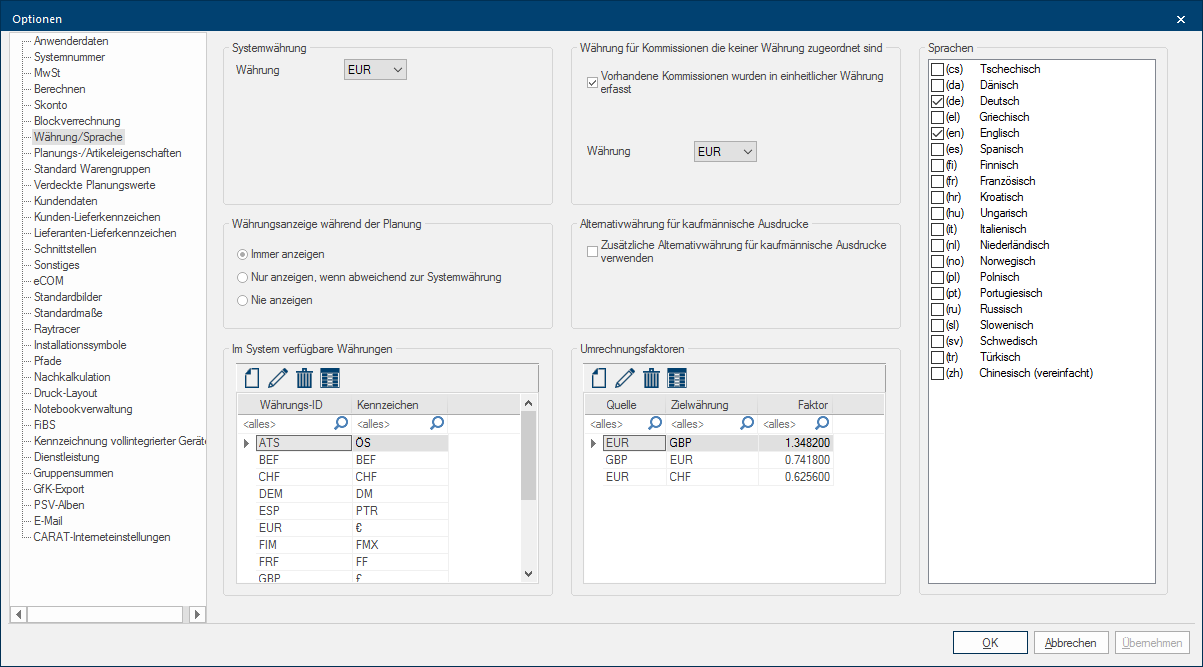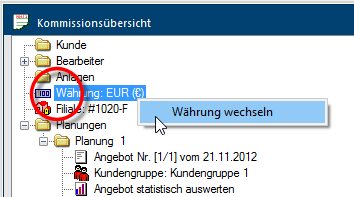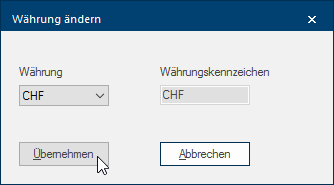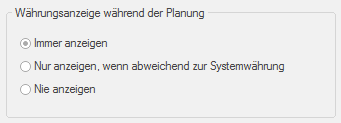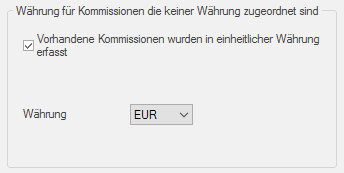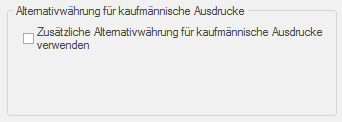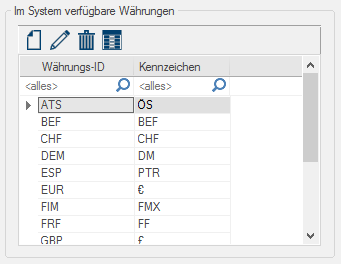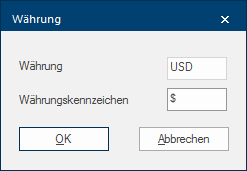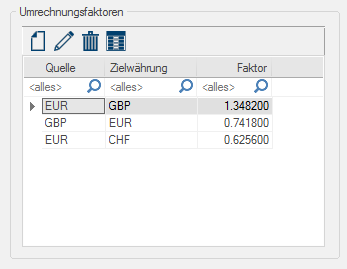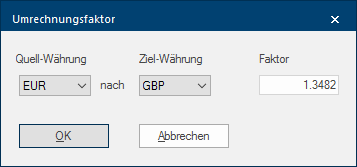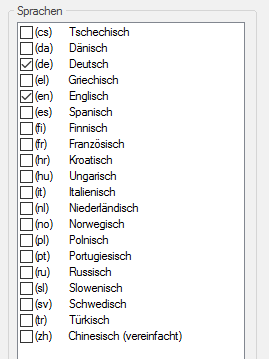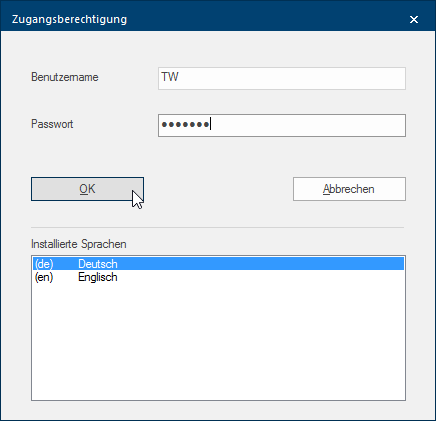Devise/langue
Dans la page Devise/langue, vous pouvez d´une part effectuer les réglages de base concernant les devises avec lesquelles vous voulez travailler dans CARAT. D´autre part, vous pouvez régler ici, quelles langues seront disponibles pour la surface du programme CARAT.
Dans la partie devise système, vous choisissez la devise avec laquelle vos commissions doivent être créées. Un champ de sélection Lorsque pour une fonction, plusieurs possibilités sont à disposition, celles-ci sont souvent mentionnées dans une liste. Cliquez simplement sur le triangle noir du côté droit pour ouvrir la liste et pour sélectionner la mention souhaitée. vous propose toutes les devises déposées dans CARAT. Par le réglage de la devise système, CARAT utilise des données-catalogue qui ont été créés dans d´autres devises.
- Exemple: votre devise système est l´Euro (EUR). Si vous créez un devis avec un catalogue qui contient des Francs Suisses (CHF), CARAT calcule automatiquement les prix déposés en Euro (€), par un facteur de conversion. Si nécessaire, la devise d´origine peut être imprimée dans le devis comme devise alternative.
Ouvrez tout d´abord l´aperçu commission de la planification dans laquelle vous voulez changer la devise. Ensuite veuillez cliquer Si rien de contraire n´est indiqué, appuyez la touche gauche de la souris une fois rapidement. Cliquer a pour effet de sélectionner un objet ou - par ex. si vous cliquez sur un bouton - l´exécution de l´action indiquée (par ex. OK, annuler, appliquer, quitter etc.). avec la touche droite de la souris sur l´entrée Devise et choisissez la fonction changer devise.
Maintenant le dialogue On appelle dialogue, fenêtre de dialogue ou champ de dialogue, des fenêtres spéciales dans des applications informatiques. Les fenêtres de dialogues sont affichées dans différentes situations lors de l´application pour réclamer l´insertion de certaines entrées ou confirmations de l´utilisateur. Modifier devise s´ouvre. Choisissez par le champ de sélection Devise, celle qui doit être convertie dans votre commission.
Avant la conversion réelle de la devise, il y a une demande de confirmation définitive si les prix des articles doivent être vraiment convertis. Dès que vous répondez à cette question par Oui, la devise de la commission est changée et tous les articles sont recalculés en conséquence.
Dans la partie Affichage de la devise pendant la planification, vous pouvez régler si la devise utilisée lors de la planification doit être affichée ou non dans la planification ouverte au bas de la fenêtre Les programmes et fichiers sont affichés dans Windows (anglais: fenêtre) dans des fenêtres. Pour chaque vue dans CARAT (par ex. plan de base, entrée d´articles, vue de face, perspective etc.) une propre fenêtre est ouverte. De cette façon, il est possible de voir en même temps, un nombre quelconque de fenêtres pour le traitement. Lorsqu´une modification est faite dans une des fenêtres, cette modification se répercute automatiquement sur toutes les autres fenêtres. du programme CARAT. Cette option Le mot option (du latin: optio =volonté libre) désigne dans l´informatique une possibilité de choix. Dans notre cas, il s´agit toujours des champs de sélection ronds. concerne uniquement l´affichage à l´écran et vous permet de voir rapidement en quelle devise la planification a été créée.
|
Désignation |
Description |
|---|---|
|
Toujours afficher |
Si vous choisissez cette option, la devise sera toujours affichée dans la commission ouverte sur la barre d´état en bas de la fenêtre du programme. |
|
Afficher uniquement si différente de la devise système |
Si vous sélectionnez cette option, la devise sera uniquement affichée dans la barre d´état, si la devise utilisée dans la commission est différente de la devise indiquée dans les options-système. |
|
Ne jamais afficher |
Si vous choisissez cette option, la devise ne sera pas affichée dans la barre d´état. |
Si vous voulez, pour vos documents commerciaux, afficher à côté de la devise-système une devise alternative, vous pouvez le faire dans la partie Devise alternative pour les impressions commerciales. Pour cette option, vous devez en premier lieu activer la case à cocher et en plus choisir la devise alternative souhaitée dans le champ de sélection Devise.
Dans la partie Devises disponibles dans le système, vous pouvez gérer les devises et leur code dont vous avez besoin pour les impressions commerciales. Les fonctions Nouveau, travailler et supprimer sont disponibles dans la barre d'outils.
Pour déposer une nouvelle devise système, veuillez cliquer sur la touche Nouveau. Dans le champs d´entrée Devise, veuillez indiquer le nom devise habituelle de trois caractères. Dans le champ d´entrée Code devise, vous pouvez en plus renseigner quelle désignation de devise sera affichée dans vos documents commerciaux.
- Exemple: vous pouvez utiliser dans ce champ soit une désignation de devise à trois caractères (EUR, USD) ou un symbole de devise (€, $).
Si vous avez renseigné une devise supplémentaire, qui n´appartient pas à la zone Euro, pour que CARAT puisse calculer la conversion entre les différentes devises, veuillez saisir aussi le coefficient de conversion correspondant. Les fonctions Nouveau, travailler et supprimer sont disponibles dans la barre d'outils.
Pour saisir un nouveau coefficient de conversion, veuillez cliquer tout d´abord sur la touche Nouveau. Dans le dialogue Coefficient de conversion, choisissez ensuite la devise source et la devise cible par les deux champ de sélection. Ensuite, veuillez indiquer les coefficients de conversion correspondants.
Si vous avez saisi plusieurs devises et que vous voulez convertir entre les différentes devises, vous devez entrer un coefficient de conversion pour chaque conversion souhaitée.
Dans la partie Langues, vous pouvez définir les langues qui seront disponibles lorsqu´un utilisateur se connecte dans CARAT. Comme réglage de base,seules les langues que vous avez déjà sélectionnées au cours du processus d'installation sont disponibles.
Une fois que vous avez activé les langues souhaitées en cochant la case appropriée, celles-ci sont disponibles dans la fenêtre Autorisation d´accès lorsqu'un utilisateur se connecte à CARAT.